המר, ערוך ודחוס סרטונים/שמע ב-1000+ פורמטים באיכות גבוהה.
כיצד להוסיף טקסט לסרטון TikTok: 2 דרכים קלות ליצור הסבר
זה תמיד היה רעיון מצוין לכלול טקסט בסרטוני TikTok. טקסטים אלו גורמים לווידאו להעביר את הנושא בצורה הרבה יותר יעילה. אם אתה מוצא הוספת טקסט לסרטון TikTok מועיל בהוספת כיתובים וכתוביות אבל לא יודע מאיפה להתחיל, נחת בעמוד הנכון! פוסט זה כולל דרכים פשוטות כיצד להוסיף טקסט ל-TikTok באמצעות העורך המובנה שלו. זה גם מספק את המלצת הכלי הטובה ביותר או טיפ בונוס שאסור לפספס! גלה אותם עכשיו!
רשימת מדריכים
חלק 1: כיצד להוסיף טקסט ל-TikTok ולערוך את הטקסט באמצעות האפליקציה חלק 2: עצות בונוס להוספת טקסט לסרטוני TikTok עם הגדרות מותאמות אישית חלק 3: שאלות נפוצות לגבי איך להוסיף טקסט לסרטוני TikTokחלק 1: כיצד להוסיף טקסט ל-TikTok ולערוך את הטקסט באמצעות האפליקציה
הוסף טקסט ל-TikTok ככתוביות, כותרות או כתוביות בסרטון ה-TikTok שלך היא דרך מצוינת לבטא את הנושא בצורה ברורה יותר ולהפוך את הסרטון להרבה יותר אינטראקטיבי. טוב שפלטפורמת TikTok תומכת בתכונות עריכת וידאו, כולל עריכת טקסט, המאפשרת למשתמשים להחיל טקסט ולערוך אותם. כדי לעשות זאת, עקוב אחר השלבים שלהלן, מראה לך כיצד להוסיף טקסט ולערוך אותו באמצעות עורך הווידאו המובנה של TikTok.
להלן השלבים הפשוטים המראים כיצד להוסיף טקסט ל-TikTok:
שלב 1הפעל את שלך TikTok האפליקציה והקש על סמל הפלוס כדי ללכוד תוכן חדש של TikTok או להעלות סרטון או תמונה שלך גָלֶרֵיָה.
שלב 2לאחר מכן, הקש על טֶקסט אפשרות עם ה סמל אא והקלד את הטקסט הרצוי. לאחר שתסיים, תוכל להתאים אישית את הטקסט שלך על ידי בחירת סגנון הגופן, הצבע, היישור וסוג ההדגשה המועדפים עליך.
שלב 3אם אתה מרוצה מהעריכה שלך, הקש על בוצע לַחְצָן. לאחר מכן, הוסף את הטקסט לסרטוני TikTok עם האזור הרצוי על ידי גרירתו.
שלב 4לאחר שתהיה מרוצה מהעבודה שלך, הקש על הַבָּא לחצן, הגדר הגדרות נוספות ובחר שֶׁלְאַחַר.
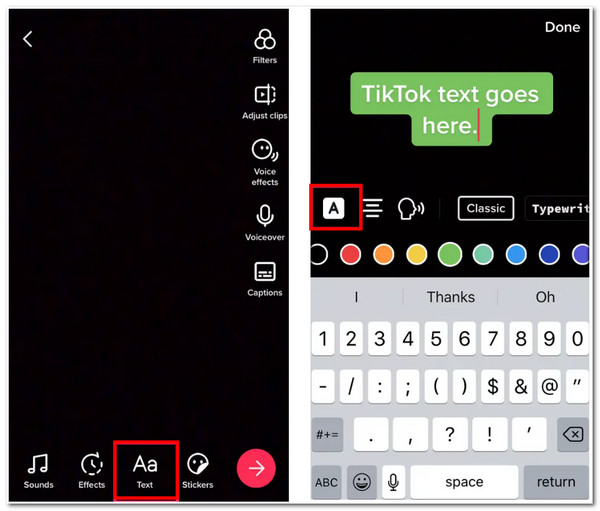
אלו הדרכים כיצד להוסיף טקסט ב- TikTok. כעת, אם אתה רוצה לערוך את משך הטקסט של TikTok, הנה הצעדים שעליך לבצע:
שלב 1פתח את שלך TikTok האפליקציה ובצע את השלבים 1 ו-2 מקבוצת השלבים הראשונה המראה לך כיצד להוסיף טקסט ב- TikTok. לאחר מכן, הקש על טֶקסט הוספת ובחר את הגדר משך זמן אוֹפְּצִיָה.
שלב 2במסך החדש, כוונן את הזמן שבו הטקסט יופיע ויעלם בתוכן שלך באמצעות סולם הזזה לפי רצונך. לאחר מכן, גרור את ה סרגל זמן כדי להתאים יותר את משך הטקסט. אתה יכול להציג את השינויים בתצוגה מקדימה על ידי הקשה על לְשַׂחֵק כפתור כדי לראות איך הם נראים.
שלב 3ברגע שהכל כבר מתאים לרצונך, הקש על סימון סימון, בחר את הַבָּא לחצן, והקש שֶׁלְאַחַר.
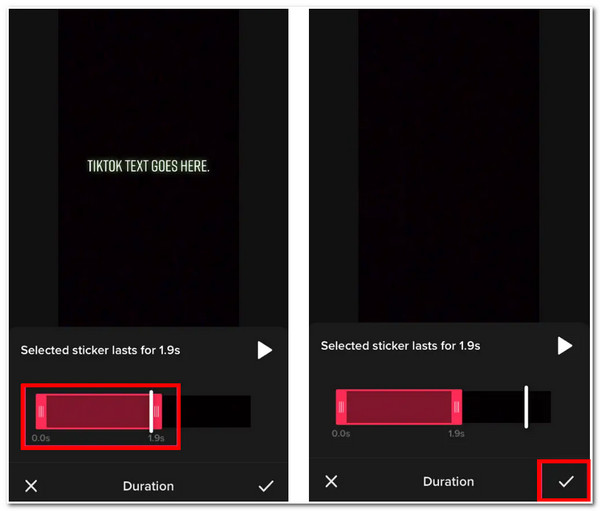
חלק 2: עצות בונוס להוספת טקסט לסרטוני TikTok עם הגדרות מותאמות אישית
כעת אלו הם השלבים כיצד לערוך טקסט ב- TikTok ולשנות את משך הזמן שלו. אם אתה רוצה להוסיף טקסט לסרטון עם הגדרות הניתנות להתאמה אישית, אנו ממליצים על 4Easysoft Total Video Converter כְּלִי. בכלי זה יש תכונת הוספה ועריכה של טקסט המאפשרת לך להחיל את הטקסט הרצוי ולערוך אותו בהתאם להעדפותיך. יתר על כן, יש לו שינויים רבים בטקסט, כגון צבע טקסט, גופן, גודל ובחירת אטימות. הוא מצויד גם באפשרויות לכוונון וידאו המאפשרות לך לשנות את רזולוציית הווידאו ואת יחס הגובה-רוחב שלך, להחיל אפקטים ומסננים, איכות ועוד. אז הכלי הזה לא רק מסוגל להוסיף טקסט לסרטון ה-TikTok שלך, אלא הוא גם מספק לך את היכולת לצבוט את המראה הכללי של הסרטון שלך.

הצע פורמטי וידאו שונים לייצוא הקובץ שלך, כגון MP4 ו-MOV, הנתמכים על ידי פלטפורמת TikTok.
משולב עם תכונת תצוגה מקדימה המאפשרת לך לראות את העריכות שהחלת על סרטון ה-TikTok שלך.
מלאים באפשרויות כוונון וידאו המאפשרות לך לכוונן את הרזולוציה, היחס, קצב הפריימים והאיכות של הסרטון שלך.
תמכו בטכנולוגיית AI המשדרגת את הסרטון שלך כדי לשפר את איכותו עוד יותר.
100% Secure
100% Secure
כיצד להוסיף טקסט ל-TikTok עם הגדרות מותאמות אישית באמצעות 4Easysoft Total Video Converter:
שלב 1הורד והתקן את 4Easysoft Total Video Converter כלי במחשב Windows או Mac שלך. לאחר מכן, לחץ על ארגז כלים לשונית ובחר את סימן מים של וידאו מהאפשרויות.

שלב 2לאחר מכן, סמן את טקסט סימן מים עם סמל הפלוס כדי להוסיף את הטקסט הרצוי לסרטון ה-TikTok שלך. הקלד את הטקסט שלך בשדה הטקסט המובנה של הכלי. אתה יכול גם לשנות את הצבע, הגופן, הגודל והדגש של הטקסט שלך. בנוסף, אתה יכול להשתמש ב- סולם המחוון כדי להביא את הטקסט למיקום הרצוי ולהזין משך התחלה וסיום ספציפי עבור הטקסט שלך. אֶל הוסף עוד טקסט לסרטונים, עליך ללחוץ על טקסט סימן מים עם ה ועוד שוב סמל.

שלב 3לאחר מכן, לחץ על תְפוּקָה כפתור עם ה גלגל שיניים סמל. ב- הגדרות פלט חלון, תוכל להתאים את הפורמט, הרזולוציה, קצב הפריימים, האיכות ועוד של הסרטון שלך. אם אתה מרוצה מההגדרות שלך, סמן את ה בסדר לַחְצָן.
שלב 4לבסוף, ברגע שאתה טוב עם ההגדרות שלך, לחץ על יְצוּא לחצן כדי לשמור את העבודה שלך. לאחר מכן, כעת תוכל להעלות אותו ל-TikTok שלך.
חלק 3: שאלות נפוצות לגבי איך להוסיף טקסט לסרטוני TikTok
-
כיצד אוכל להוסיף טקסט לדיבור ב- TikTok?
אתה יכול לעשות קריינות ב-TikTok על ידי הקשה על טֶקסט כפתור לאחר הוספת הסרטונים ב- TikTok. לאחר מכן, הקש על הטקסט ובחר את טקסט לדיבור סמל. לאחר מכן, בחר את הקול המועדף עליך מהאפשרויות והקש בוצע. כדי לעשות את זה הרבה יותר מקצועי, הוסף כמה סימני פיסוק לטקסט שלך בהתאם.
-
כיצד להוסיף טקסט למצגת TikTok?
לאחר שתבחר את כל התמונות או הווידאו קליפים שברצונך להוסיף למצגת TikTok שלך, הקש על הוסף טקסט כפתור עם ה אא סמל, אז אתה יכול כעת להקליד את הטקסט שלך. אתה יכול גם לשנות את המראה שלו על ידי בחירת סגנון הגופן, הגודל, הצבע והדגש הטיפוגרפי המועדף עליך. בנוסף, ניתן גם להתאים את משך הזמן והמיקום שלו.
-
כיצד להעלים את הטקסט בסרטון TikTok?
כדי להעלים את הטקסט, עליך להשתמש בסולם ההזזה על ידי הזזתו לזמן שבו תרצה שהוא יופיע וייעלם בסרטון שלך. עדיף לא לתת לו להתמקם עד סוף הסרטון שלך כך שהוא ייראה נעלם לפני שהסרטון יסתיים.
סיכום
זה! אלו הדרכים כיצד להוסיף טקסט ל-TikTok. באמצעות עורך הווידאו המובנה של TikTok, אתה יכול להוסיף טקסט ולערוך אותו בקלות בהתאם להעדפותיך. אבל אם אתה רוצה לשפר או לשפר את איכותו, אז ה 4Easysoft Total Video Converter הכלי הוא מה שאתה צריך. זה לא נועד רק כדי להוסיף טקסט ולערוך אותו עבור ה-TikTok שלך, אלא הוא גם מסוגל לשפר את איכות הסרטון שלך. בנוסף, אם יש לך סרטון שאינו עומד בדרישת הרזולוציה של TikTok, אתה יכול להשתמש בכלי זה כדי לשנות את גודלו! אל תהסס לבקר באתר הרשמי שלה כדי לגלות עוד על כלי זה!
100% Secure
100% Secure



